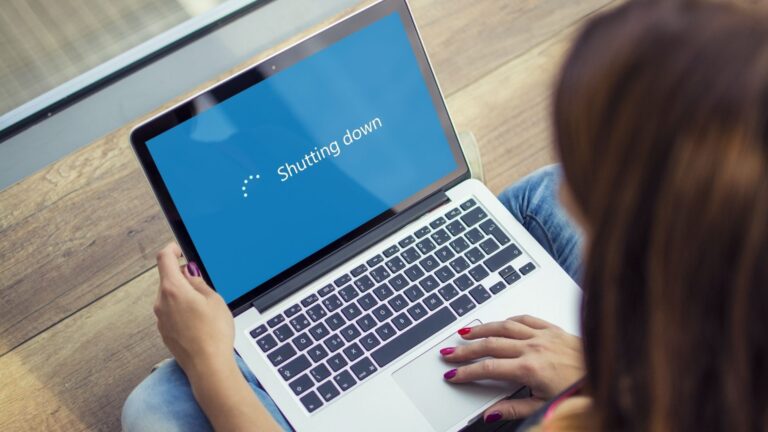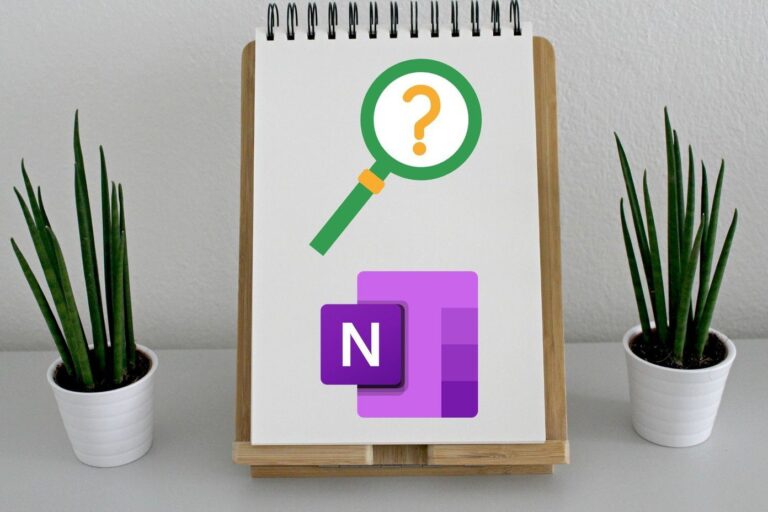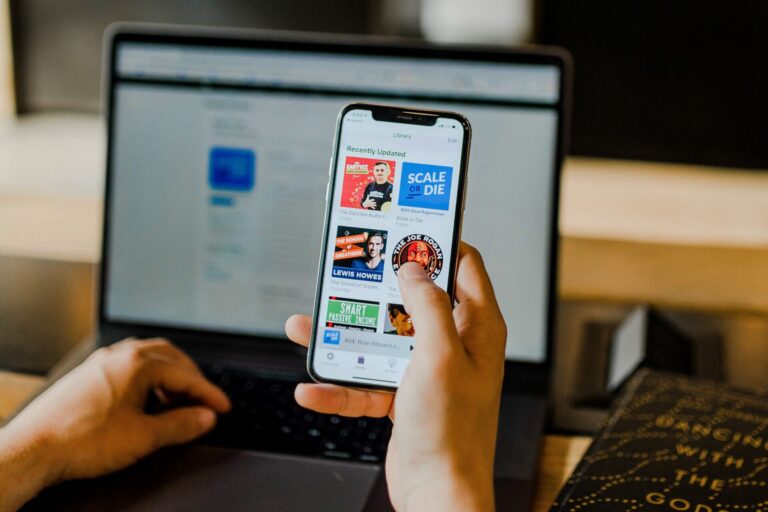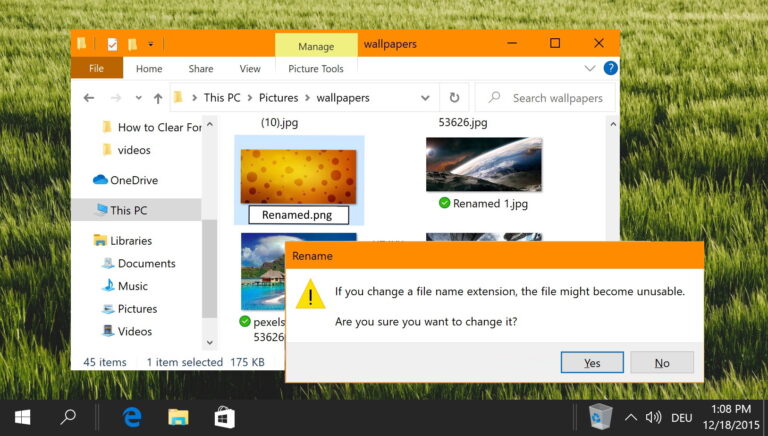Проводник Windows 10: как включить современную сенсорную версию
Помимо некоторых незначительных изменений, проводник Windows 10 долгое время оставался неизменным. В то время как другие части ОС претерпели переработку Fluent Design, управление файлами по-прежнему выглядит как что-то из 2010 года. Предполагаемый капитальный ремонт еще не материализовался, но, к счастью, в ОС уже есть сенсорный порт мобильного приложения. что выглядит более современно.
Новый проводник Windows 10, разработанный Microsoft для Windows 10X, и грядущее устройство с двумя экранами Surface Neo имеют гораздо более простой интерфейс с плоским дизайном пользовательского интерфейса и значками UWP. В Fluent Design все еще нет эффекта размытого стекла, но это определенное улучшение.
Программы для Windows, мобильные приложения, игры - ВСЁ БЕСПЛАТНО, в нашем закрытом телеграмм канале - Подписывайтесь:)
Microsoft спрятала версию UWP в папке системных приложений, вероятно, потому, что она относительно простая. Мы собираемся показать вам, как получить доступ к этому скрытому сенсорному файловому проводнику за несколько простых шагов. Он может не иметь точной функциональности родной версии, но он должен, по крайней мере, выглядеть красиво, когда вы выполняете основные задачи.
Как включить современный проводник Windows 10 (проводник Windows 10X)
Включение сенсорного проводника Windows 10 начинается на рабочем столе. Щелкните его правой кнопкой мыши, прежде чем выбрать «Создать > Ярлык».
 Windows 10 — Рабочий стол — Контекстное меню — Создать — Ярлык
Windows 10 — Рабочий стол — Контекстное меню — Создать — Ярлык
Под местоположением вставьте оболочку проводника: AppsFolder\c5e2524a-ea46-4f67-841f-6a9465d9d515_cw5n1h2txyewy!App. Нажмите “Далее”.
 Windows 10 — Создать ярлык — Расположение файла
Windows 10 — Создать ярлык — Расположение файла
Дайте ярлыку/приложению имя. Мы назовем его «Mini-Explorer» из-за его простого и легкого характера. Нажмите «Готово».
 Windows 10 — Создать ярлык — Назначить имя
Windows 10 — Создать ярлык — Назначить имя
Теперь вы можете закрепить ярлык на панели задач, если решите использовать его регулярно.
Как использовать проводник UWP
Вы можете посетить место в своем современном проводнике, набрав в адресной строке, как обычно. Вы также можете использовать значок поиска в левом нижнем углу, чтобы найти неспецифические файлы.
 Windows 10 — Проводник UWP — Адресная строка
Windows 10 — Проводник UWP — Адресная строка
В этом случае мы собираемся посетить папку с изображениями. Вы увидите, что они отображаются с маленькими значками в представлении списка по умолчанию.
 Windows 10 — Проводник UWP — Представление списка с предварительным просмотром изображений
Windows 10 — Проводник UWP — Представление списка с предварительным просмотром изображений
Чтобы решить эту проблему, нажмите значок с четырьмя квадратами в правом нижнем углу.
 Windows 10 — Проводник UWP — Миниатюры
Windows 10 — Проводник UWP — Миниатюры
Теперь ваши изображения должны отображаться в виде миниатюр. Вы можете изменить их обратно в любое время, нажав значок списка.
Программы для Windows, мобильные приложения, игры - ВСЁ БЕСПЛАТНО, в нашем закрытом телеграмм канале - Подписывайтесь:)